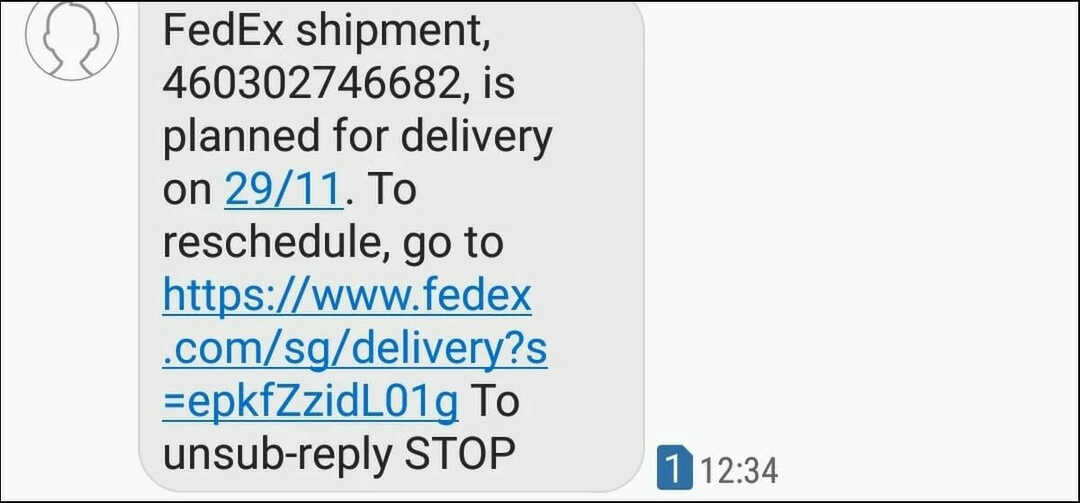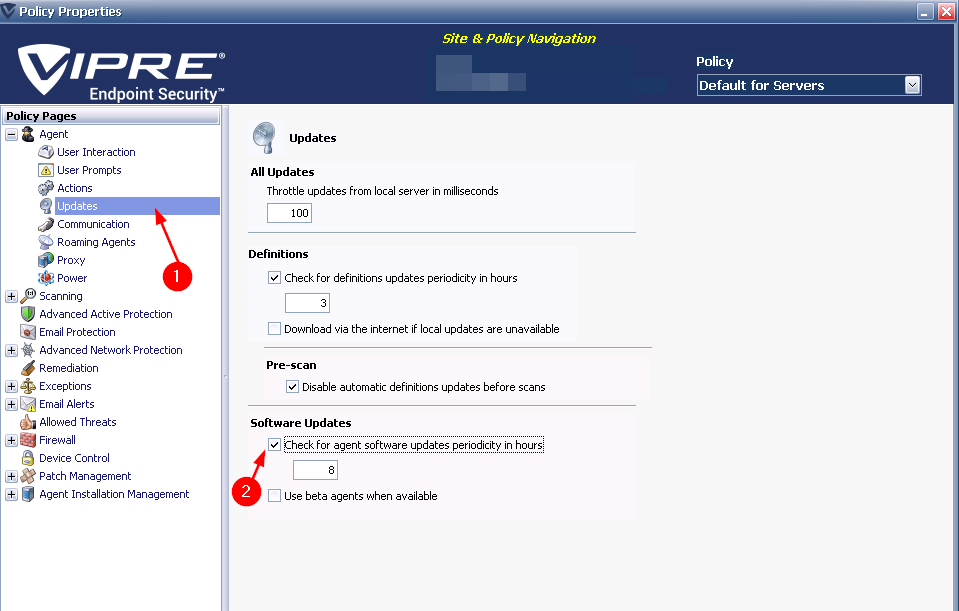Windows Defenderは、システムのウイルスとパフォーマンスの問題を軽減するために使用できる、組み込みのファイアウォールおよび脅威保護システムです。 ただし、多くのユーザーから、DefenderServiceで次の問題が発生したとの報告があります。
脅威サービスが停止しました。今すぐ再起動してください。
問題をさらに掘り下げようとすると、「予期しないエラーが発生しました。 申し訳ありませんが、問題が発生しました。 もう一度やり直してください。」
この問題が発生する最も一般的な理由は、システム内のサードパーティのアンチウイルスです。 これらのウイルス対策ソフトウェアには、WindowsDefenderを無効にする設定があります。 この記事では、「Microsoft Defender ThreatServiceが停止しました」の問題を修正するさまざまな方法を詳しく見ていきましょう。
注:PCを再起動すると、エラーが修正される場合があります。 それを試してみてください。
修正1:レジストリキーを変更する
ステップ1:ボタンを押して実行ウィンドウを開きます Windows + r
ステップ2:タイプ regedit を押して OK

注意: レジストリの編集は、わずかなミスでもシステムに悪影響を与える可能性があります。 続行する前に、レジストリのバックアップを取ることをお勧めします。 バックアップを作成するには、レジストリエディタで–>に移動します。 ファイル–>エクスポート–>バックアップファイルを保存.
ステップ3:許可を求めるポップアップが表示される[ユーザーアカウント制御]ウィンドウで、[ はい
ステップ4:エディターウィンドウで、次の場所に移動します。
HKEY_LOCAL_MACHINE \ SOFTWARE \ Policies \ Microsoft \ Windows Defender

手順5:右側のペインで、レジストリキーがあるかどうかを確認します DisableAntiSpyware 存在します。
存在する場合。 それをダブルクリックして、その値データを0に設定するだけです。 存在しない場合は、以下の手順に従ってください。
手順11:DisableAntiSpywareがまだ存在しない場合、Windows Defenderサービスの問題が発生している場合は、キーを作成してキー値を0に設定してみてください。
1. 任意の場所を右クリック–>新規–> DWORD(32ビット)値

2. 新しく作成したキーに次の名前を付けます DisableAntiSpyware

3. をダブルクリックします DisableAntiSpyware。 [DWORDの編集]ウィンドウで、 値を0に設定します.

これが問題の修正に役立つかどうかを確認してください。
修正2:サードパーティのウイルス対策ソフトウェアをアンインストールする
上記のように、ほとんどのウイルス対策ソフトウェアはWindows DefenderSecurityを無効にします。 サードパーティのアプリがインストールされていないことを確認してから、問題がまだ存在するかどうかを確認してください。
修正3:特定のサービスを再起動する
ステップ1:実行ダイアログを開く(Windows + r)
ステップ2:タイプ services.msc ヒット OK

ステップ3:[サービス]ウィンドウで、下にスクロールして検索します セキュリティセンター。
ステップ4:それを右クリックして、 再起動

実行されていない場合は、ダブルクリックしてサービスを開始します。 また、起動タイプが自動(遅延開始)に設定されていることを確認してください。

ステップ5:同様に、 WindowsDefenderアンチウイルスサービス。 次に、右クリックして選択します 開始.
これで問題が解決しない場合は、次の修正を試してください。
それで全部です
この記事が問題の解決に役立つことを願っています。 コメントして、上記の修正のどれが役に立ったかをお知らせください。
読んでくれてありがとう。 その他のヒントやコツをお楽しみに。